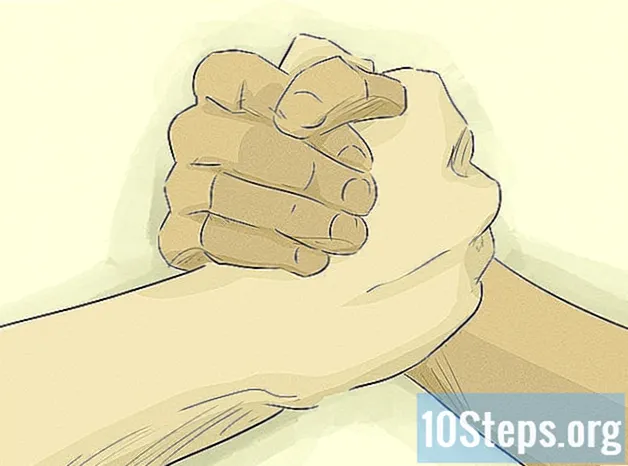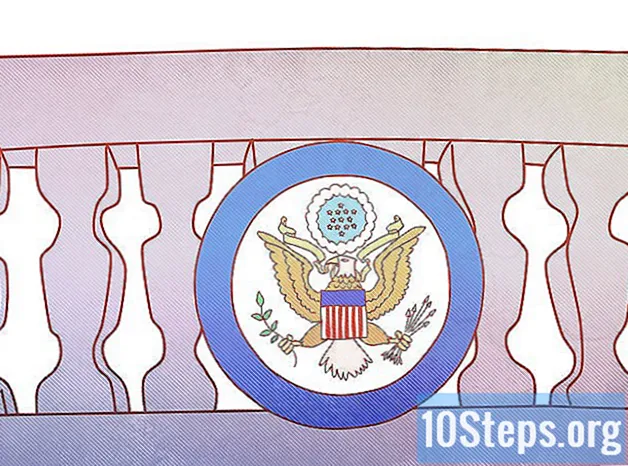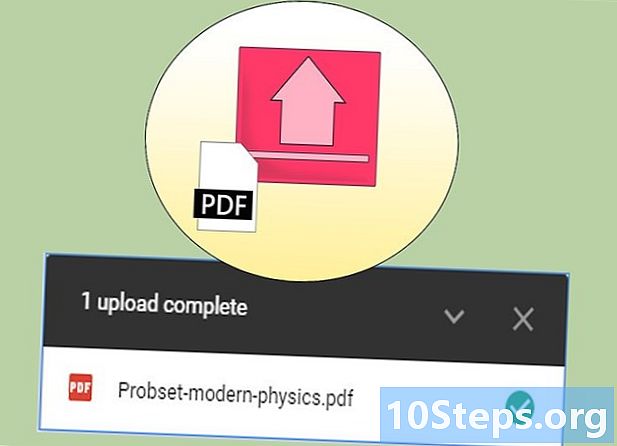
Contenido
- etapas
- Método 1 Use Adobe Acrobat Pro (todas las plataformas)
- Método 2 con Google Docs
- Método 3 Ir a sitios de conversión en línea gratuitos (todas las plataformas)
- Método 4 de 4: Usa la vista previa en Macintosh
- Método 5 Use Photoshop en Macintosh (también válido en PC)
- Método 6 Copie y pegue el contenido en un editor de imágenes
- Método 7 Convertir directamente con Inkscape
Nadie discute que los archivos PDF son muy útiles porque se pueden ver en todas las plataformas. Sin embargo, cuando desea recuperar solo una parte del archivo, las cosas son un poco menos simples. La solución a veces implica convertir el archivo PDF en uno o más archivos de imagen. Veamos cómo trabajar con Adobe Acrobat, Google, Vista previa (en Mac) o en línea.
etapas
Método 1 Use Adobe Acrobat Pro (todas las plataformas)
-

Inicie Adobe Acrobat Pro. Pequeña precisión: solo la versión de pago permite la conversión de archivos PDF, que no es el caso con la versión gratuita. Para soluciones gratuitas, vea los métodos a continuación. -
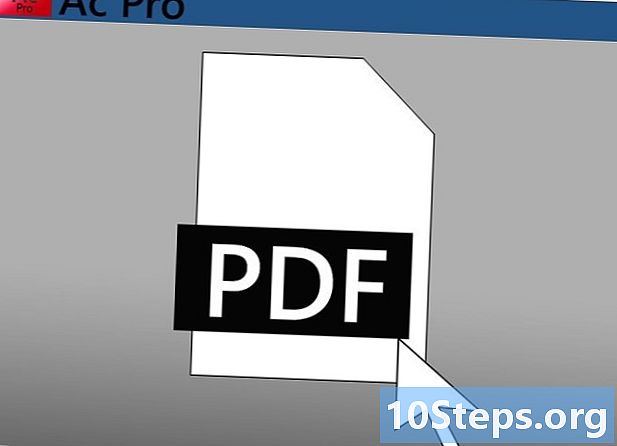
Abra el archivo PDF en Acrobat. En la barra de menú superior, haga clic en expediente para abrir el menú desplegable.- elegir Guardar como…
- En la ventana que aparece, escriba el nombre del archivo de imagen futuro. En el menu Tipo de archivoelegir JPEG, JPEG2000 o PNG.
-

Haga clic en el botón registro.
Método 2 con Google Docs
-

Seguir Google Docs. Inicie sesión en su cuenta y haga clic en el icono importación, ubicado a la derecha del botón crear. -
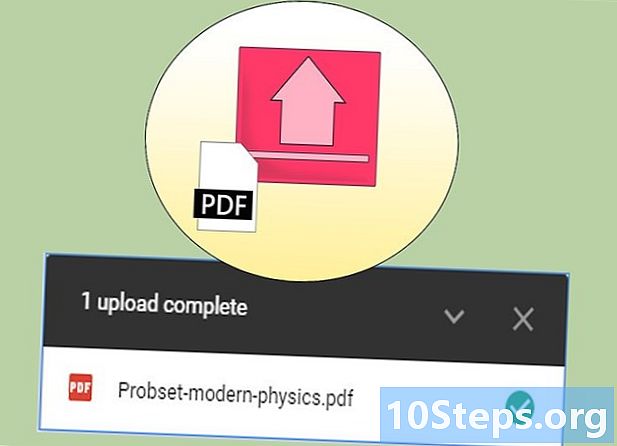
Establece tus preferencias de conversión. En la ventana Configuración de importación, desmarque todas las casillas. Por lo tanto, puede convertir el archivo PDF en un documento editable más tarde.- Haga clic en Comience a importar. Cuando se descarga el archivo, haga clic en su nombre para abrirlo en Google Docs.
-

Descargue el archivo. Haga clic en el menú expediente Google Docs (no la barra principal). seleccionar Descargar en formatoluego elija Microsoft Word. El archivo PDF se transforma en un archivo de Word (extensión en.docx).
Método 3 Ir a sitios de conversión en línea gratuitos (todas las plataformas)
-

Encuentra un sitio de conversión. Abra Google y escriba una consulta como "convertir PDF a imágenes". Verá más sitios de los necesarios. La mayoría son gratis, ¡solo tienes que apoyar la publicidad que la acompaña! Trabajan casi de la misma manera. Tomaremos el sitio Zamzar. -

Vaya a la página de inicio del sitio de conversión. Aquí tienes que ir a la dirección: www.zamzar.com/convert/pdf-to-jpg/. Llegas directamente a la página de conversión. -

Haga clic en el botón Elegir archivos. Localice los archivos para convertir. Algunos le permiten cargar varios archivos a la vez, uno tras otro. -
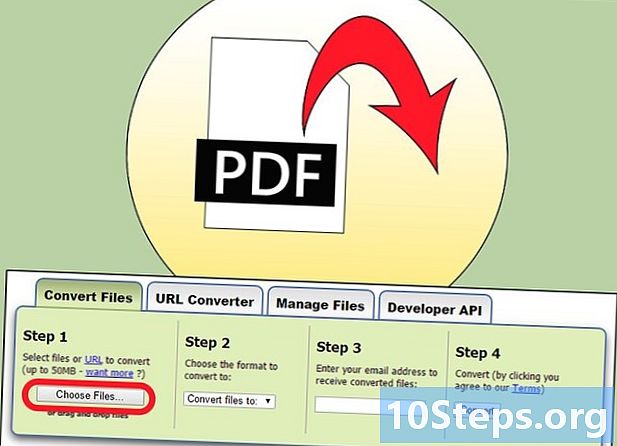
Elige el formato de la imagen. Elija entre todos los formatos disponibles. Algunos sitios ofrecen pocas opciones, mientras que otros, como Zamzar, tienen un rango mucho más amplio. -

Ingrese su dirección de correo electrónico. El archivo convertido se enviará a su correo electrónico. En cuanto al tiempo de conversión, obviamente depende del tamaño del PDF, su calidad y el formato de salida elegido.- Le recomendamos que cree una dirección específica. De hecho, como estos sitios son gratuitos, espere recibir en los próximos días una cantidad de correos electrónicos promocionales.
-

Haga clic en el enlace. En el correo electrónico recibido, verá un enlace en el que se puede hacer clic que le permite acceder a los archivos convertidos y descargarlos.
Método 4 de 4: Usa la vista previa en Macintosh
-

Lanzamiento de vista previa. En el menu expedienteseleccione Abrir... Encuentre y abra el archivo PDF relevante.- Encuentre la página que desea convertir en un archivo de imagen. La vista previa solo toma la página activa, es decir, la pantalla.
-
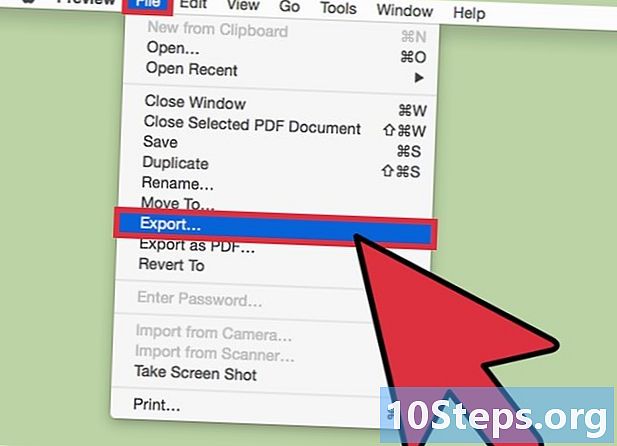
Exportar la página. En el menu expedienteseleccione Exportar ... -

Ingrese información diferente. En la ventana que acaba de abrir, modifique el nombre si es necesario, elija la carpeta de destino del archivo futuro, así como el formato (en la parte inferior). -

Especifique la calidad del documento final. Dependiendo del formato elegido, verá opciones como compresión, calidad o resolución. Realice los ajustes que más le convengan.- Tu documento está guardado.
Método 5 Use Photoshop en Macintosh (también válido en PC)
-
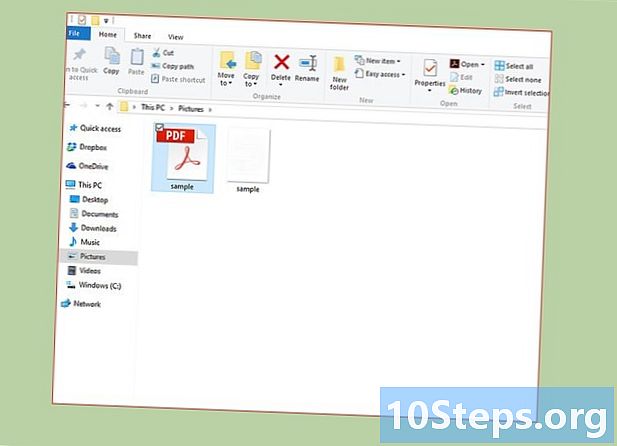
En el escritorio, seleccione sin abrir el archivo PDF. Haga clic una vez en el icono, pero no agregue el archivo. -
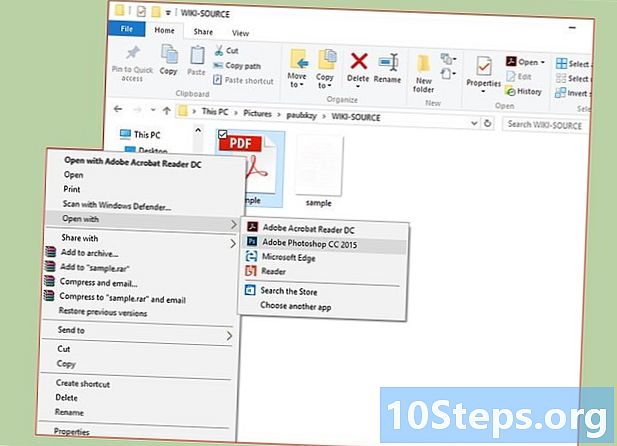
En el menu expedienteseleccione Abrir con .... Verá todos los programas capaces de abrir el archivo PDF. -

Elija su software de edición de fotos. En nuestro ejemplo, será Adobe Photoshop CS4. - Apila todas las opciones que quieras. Finalmente, elija la imagen que desea importar.
- Haga clic en bueno. Una vez que la imagen en su pantalla, puede cambiar el tamaño, editar, guardar ...
Método 6 Copie y pegue el contenido en un editor de imágenes
-

Inicie Adobe Acrobat Reader. Abre el archivo PDF. -

Selecciona la parte que te interesa. Hacer edición, después Seleccionar todo. -
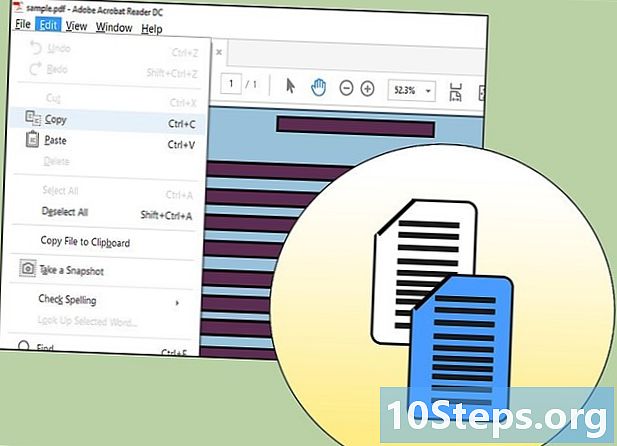
Copia la imagen. Hacer edición, después copia. -

Inicia un editor de imágenes. Por ejemplo, puede usar Paint en Windows. -

Pega el contenido del portapapeles. Puede hacer clic en el icono superior o usar el método abreviado de teclado Ctrl+V. -

Guarda tu imagen.
Método 7 Convertir directamente con Inkscape
La operación de conversión en Inkscape lleva menos de un minuto.
-

Descargar Inkscape. Puede descargarlo gratis en www.inkscape.org. -

Instala el programa en tu PC. -

Abra Inkscape. -

Cargue el archivo para convertir. -

Guarde el archivo en el formato que desee. La elección es amplia: .png, .tff, .jpg ... -

Guarde su archivo convertido en una carpeta. Ábrelo a tu conveniencia.